Веб-сервер Nginx - это один из самых популярных веб-серверов с очень высокой производительностью и быстрой обработкой статических запросов от пользователей. При правильной настройке можно добиться очень высокой производительности от этого веб-сервера. Nginx очень быстро справляется со статическими файлами, будь то html страницы или другие виды ресурсов.
В одной из предыдущих статей мы уже рассматривали и настройку его основных параметров, в этой же статье я хочу больше остановиться на производительности и подготовке веб-сервера к использованию в боевых условиях. Что касается дистрибутива Linux, то сегодня мы будем рассматривать CentOS, эта система часто используется на серверах и с настройкой Nginx тут могут возникнуть некоторые сложности. Дальше будет рассмотрена настройка Nginx CentOS, поговорим как включить полную поддержку http2, google pagespeed, и настроить основной конфигурационный файл.
В официальных репозиториях CentOS есть Nginx и он, скорее всего, уже установлен в вашей системе. Но мы хотим чтобы сайт работал по протоколу http2, который позволяет передавать все данные одним подключением, а это увеличивает производительность. Для работы по http2 вам понадобиться настроить SSL сертификат, но об этом уже написано в статье получение сертификата Lets Encrypt Nginx. Но это еще не все. для переключения с обычного SSL на HTTP2.0 в большинстве браузеров сейчас используется протокол ALPN, а он поддерживается начиная с OpenSSL 1.02. В то время, как в репозиториях есть только OpenSSL 1.01. Поэтому нам нужно установить версию Nginx, собранную с OpenSSL 1.02. Для этого можно использовать Broken Repo:
sudo yum -y install yum-utils
# sudo yum-config-manager --add-repo https://brouken.com/brouken.repo
Если вы используете репозиторий EPEL, то нужно указать что не надо из него брать Nginx:
sudo yum-config-manager --save --setopt=epel.exclude=nginx*;
Теперь для установки правильной версии Nginx достаточно набрать:
sudo yum install nginx
Будет установлена самая последняя версия Nginx 1.13.2, с полной поддержкой ALPN. Дальше перейдем к настройке.
2. Настройка Nginx
Первым делом следует рассмотреть структуру конфигурационного файла. На первый взгляд, тут все может показаться очень запутанным, но там все достаточно логично:
глобальные опции
events {}
http{
server {
location{}
}
server {}
}
Сначала идут глобальные опции, которые задают основные параметры программы, например, от какого пользователя она будет запущена и количество процессов. Дальше есть секция events , в которой описано как Nginx будет реагировать на входящие подключения, затем идет секция http , которая объединяет все настройки касаемо работы протокола http. В ней находится секция server , каждая такая секция отвечает за отдельный домен, в секции server размещаются секции location , каждая из которых отвечает за определенный URL запроса, обратите внимание, что не файл на сервере, как в Apache, а именно URL запроса.
Основные глобальные настройки мы будем делать в файле /etc/nginx/nginx.conf. Дальше рассмотрим что именно будем менять и какие значения желательно установить. Начнем с глобальных опций:
- user - пользователь, от имени которого будет запущен сервер, должен быть владельцем каталога с файлами сайта, и от имени его же нужно запускать php-fpm;
- worker_processes - количество процессов Nginx, которые будут запущены, нужно установить ровно столько, сколько у вас есть ядер, например, у меня - 4;
- worker_cpu_affinity - этот параметр позволяет закрепить каждый процесс за отдельным ядром процессора, установите значение auto, чтобы программа сама выбрала что и к чему крепить;
- worker_rlimit_nofile - максимальное количество файлов, которые может открыть программа, на каждое соединение нужно как минимум два файла и каждый процесс будет иметь указанное вами количество соединений, поэтому формула такая: worker_processes * worker_connections* 2, параметр worker_connections разберем чуть ниже;
- pcre_jit - включите этот параметр для ускорения обработки регулярных выражений с помощью JIT компиляции;
В секции events стоит настроить два параметра:
- worker_connections - количество соединений для одного процесса, должно быть достаточным для обработки входящих соединений. Сначала нам нужно знать сколько этих входящих соединений есть, для этого смотрим статистику по адресу ip_сервера/nginx_status. Как включить рассмотрим ниже. В строке Active Connections видим количество активных соединений с сервером, также нужно учесть что соединения с php-fpm тоже считаются. Дальше обратите внимание на поля accepted и handled, первое отображает обработанных подключений, второе - количество принятых. Из значения должны быть одинаковыми. Если отличаются значит соединений не хватает. Смотрите примеры, первый снимок проблема, второй - порядок. Для моей конфигурации оптимальной может быть цифра в 200 соединений (всего 800, учитывая 4 процесса):

- multi_accept - позволяет программе принимать несколько соединений одновременно, тоже ускоряет работу, при большом количестве соединений;
- accept_mutex - установите значение этого параметра в off, чтобы сразу все процессы получали уведомление про новые соединения;
Также в секции events рекомендуется использовать директиву use epoll, так как этот самый эффективный метод обработки входящих соединений для Linux, но этот метод применяется по умолчанию, поэтому не вижу смысла добавлять его вручную. Рассмотрим еще несколько параметров из секции http:
- sendfile - использовать метод отправки данных sendfile. Самый эффективный метод для Linux.
- tcp_nodelay, tcp_nopush - отправляет заголовки и тело запроса одним пакетом, работает немного быстрее;
- keepalive_timeout - таймаут поддержания соединения с клиентом, если у вас нет очень медленных скриптов, то будет достаточно будет 10 секунд, устанавливаем значение сколько нужно чтобы пользователь мог быть подключен к серверу;
- reset_timedout_connection - разрывать соединения после таймаута.
- open_file_cache - кэшировать информацию об открытых файлах. Например, open_file_cache max=200000 inactive=120s; max - максимальное количество файлов в кэше, время кэширования.
- open_file_cache_valid - когда нужно проверить актуальность файлов. Например: open_file_cache_valid 120s;
- open_file_cache_min_uses - кэшировать только файлы, которые были открыты указанное количество раз;
- open_file_cache_errors - запоминать ошибки открытия файлов.
- if_modified_since - устанавливает каким образом будут обрабатываться заголовки if-modified-since. С помощью этого заголовка браузер может получить ответ 304 если страница не изменилась с момента последнего просмотра. Возможны варианты - не отправлять - off, отправлять при точном совпадении времени - exact, отправлять если время совпадает точно или больше - before;
Вот как-то так будет выглядеть настройка nginx conf:
user nginx;
worker_processes 4;
worker_cpu_affinity auto;
worker_rlimit_nofile 10000;
pcre_jit on;
error_log /var/log/nginx/error.log warn;
load_module "modules/ngx_pagespeed.so";
events {
multi_accept on;
accept_mutex off;
worker_connections 1024;
}
sendfile on;
tcp_nopush on;
tcp_nodelay on;
open_file_cache max=200000 inactive=20s;
open_file_cache_valid 120s;
open_file_cache_errors on;
reset_timedout_connection on;
client_body_timeout 10;
keepalive_timeout 65;
include /etc/nginx/sites-enabled.*.conf
3. Настройка http2
Я не буду подробно описывать настройку секции server, потому что делал это уже в статье установка Nginx в Ubuntu и здесь мне нечего добавить, настройка SSL это достаточно обширная тема и тоже будет рассмотрена в отдельной статье. Но чтобы настроить http2 вам нужно иметь уже SSL. Далее, просто подправьте директиву listen в вашей секции server:
listen 194.67.215.125:443 default_server;
listen 194.67.215.125:443 http2 default_server;

Вот таким простым способом можно включить http2 если перед этим была установлена правильная версия Nginx.
4. Настройка PageSpeed
Google Pagespeed - это модуль Nginx, который выполняет различные оптимизации для того, чтобы страницы грузились быстрее, веб-сервер работал эффективнее, а пользователи не чувствовали дискомфорта. Сюда входит кэширование, оптимизация html кода, оптимизация картинок, объединение javascript и css кода и многое другое. Все это выполняется на уровне Nginx, поэтому эффективнее, чем если бы вы это делали в php. Но тут есть один недостаток, модуль удаляет заголовок Last Modified.
Дело в том, что PageSpeed устанавливает очень долгий строк кэширования для всех файлов, а в имя файла добавляет его хэш. Так скорость загрузки ресурсов выходит намного выше, поскольку браузер будет запрашивать файлы только с новым хэшем, а LastModified удаляется чтобы пользователи смогли увидеть изменения в случае если какой-либо файл будет изменен. А теперь рассмотрим как установить модуль. Нам придется собрать его из исходных кодов.
Сначала установите инструменты для сборки, очень важно, если не установите, потом получите ошибку и не будете знать что делать:
yum install wget gcc cmake unzip gcc-c++ pcre-devel zlib-devel
Скачайте и распакуйте исходники Nginx для вашей версии, например, 1.13.3:
wget -c https://nginx.org/download/nginx-1.13.3.tar.gz
# tar -xzvf nginx-1.13.3.tar.gz
Настройка сервера nginx не включает пере сборку и замену программы из репозитория, мы просто используем эти исходники для сборки модуля. Скачайте и распакуйте исходники PageSpeed:
wget -c https://github.com/pagespeed/ngx_pagespeed/archive/v1.12.34.2-stable.zip
# unzip v1.12.34.2-stable.zip
Скачайте и распакуйте библиотеку оптимизации PageSpeed в папку с исходниками модуля:
cd ngx_pagespeed-1.12.34.2-stable/
# wget -c https://dl.google.com/dl/page-speed/psol/1.12.34.2-x64.tar.gz
# tar -xvzf 1.12.34.2-x64.tar.gz
Скачайте и распакуйте исходники OpenSSL 1.02:
wget -c https://www.openssl.org/source/openssl-1.0.2k.tar.gz -O /opt/lib/$OPENSSL.tar.gz
# tar xvpzf openssl-1.0.2k.tar.gz
Теперь нам нужно собрать модуль. Сначала смотрим опции, с которыми собран текущий Nginx:
А теперь переходим в папку с Nginx, подставляем все полученные опции, опцию --add-dynamic-module для PageSpeed, OpenSSL и пробуем собрать:
cd nginx-1.13.3
# ./configure --prefix=/etc/nginx --sbin-path=/usr/sbin/nginx --modules-path=/usr/lib64/nginx/modules --conf-path=/etc/nginx/nginx.conf --error-log-path=/var/log/nginx/error.log --http-log-path=/var/log/nginx/access.log --pid-path=/var/run/nginx.pid --lock-path=/var/run/nginx.lock --http-client-body-temp-path=/var/cache/nginx/client_temp --http-proxy-temp-path=/var/cache/nginx/proxy_temp --http-fastcgi-temp-path=/var/cache/nginx/fastcgi_temp --http-uwsgi-temp-path=/var/cache/nginx/uwsgi_temp --http-scgi-temp-path=/var/cache/nginx/scgi_temp --user=nginx --group=nginx --with-compat --with-file-aio --with-threads --with-http_addition_module --with-http_auth_request_module --with-http_dav_module --with-http_flv_module --with-http_gunzip_module --with-http_gzip_static_module --with-http_mp4_module --with-http_random_index_module --with-http_realip_module --with-http_secure_link_module --with-http_slice_module --with-http_ssl_module --with-http_stub_status_module --with-http_sub_module --with-http_v2_module --with-mail --with-mail_ssl_module --with-stream --with-stream_realip_module --with-stream_ssl_module --with-stream_ssl_preread_module --with-cc-opt="-O2 -g -pipe -Wall -Wp,-D_FORTIFY_SOURCE=2 -fexceptions -fstack-protector-strong --param=ssp-buffer-size=4 -grecord-gcc-switches -m64 -mtune=generic" --with-ld-opt= --with-openssl=$HOME/openssl-1.0.2k --add-dynamic-module=$HOME/ngx_pagespeed-1.12.34.2-stable ${PS_NGX_EXTRA_FLAGS}
# make
Если все было сделано правильно, то на выходе вы получите модуль ngx_pagespeed.so в папке obj, его нужно скопировать в папку /etc/nginx/modules:
cp ngx_pagespeed.so /etc/nginx/modules/ngx_pagespeed.so
Создаем папку для кэша:
mkdir -p /var/ngx_pagespeed_cache
# chown -R nginx:nginx /var/ngx_pagespeed_cache
Теперь добавьте такую строчку для включения модуля в /etc/nginx/nginx.conf:
load_module "modules/ngx_pagespeed.so";

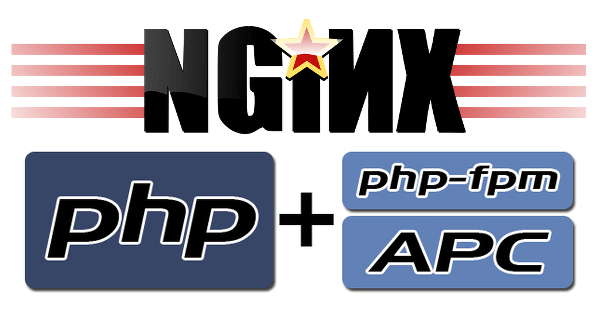 Связка nginx, php-fpm, php-apc позволяет ускорить работу сайта при правильной настройке по сравнению с apache и снизить нагрузку на сервер. Особенно это актуально при настройке работы сайтов с большим количеством посещений. Это сочетание компонентов в последнее время становится все более популярным, но настройка при этом достаточно несложная и делается быстро. Давайте посмотрим пример настройки на Debian’e. Настроим nginx с кэшем + php-fpm + php-apc.
Связка nginx, php-fpm, php-apc позволяет ускорить работу сайта при правильной настройке по сравнению с apache и снизить нагрузку на сервер. Особенно это актуально при настройке работы сайтов с большим количеством посещений. Это сочетание компонентов в последнее время становится все более популярным, но настройка при этом достаточно несложная и делается быстро. Давайте посмотрим пример настройки на Debian’e. Настроим nginx с кэшем + php-fpm + php-apc.
Для начала вспомним, что это за компоненты. Nginx — это быстрый и гибкий веб-сервер, который к тому же позволяет использовать кеширование. Php-fpm — это PHP FastCGI Process Manager, менеджер процессов FastCGI для PHP. FastCGI — это бинарный протокол клиент-серверного взаимодействия, позволяющий обрабатывать запросы многопоточно, в отличие от однопоточного CGI. А php-apc — это Alternative PHP Cache, свободный фреймворк для кеширования байт-кода PHP в памяти, что в разы может ускорить выполнение PHP, при неоднократном использовании кода, естественно. Таким образом, ускорение должно быть в нескольких местах. Первое — кэш nginx’а, второе — более быстрая отдача статики при помощи nginx’а по сравнению с apache, третье — кэширование байт-кода PHP, четвертое — более быстрое исполнение кода php при помощи php-fpm по сравнению со связкой apache + mod_php5.
Установка пакетов
Устанавливаем пакеты:
Apt-get install nginx php5-fpm php-apc php5-mysql
Всё необходимое установится по зависимостям
Настройка nginx
После установки пакетов необходимо задать настройки для nginx. Создаем файл настроек nginx для нашего сайта, назовем его «site»
Touch /etc/nginx/sites-available/site
В файл запишем следующее:
Server { # Слушаем 80 порт по IPv4 listen 0.0.0.0:80; # Название сайта (доменное имя) server_name site; # Индексный файл index index.php; # Корневая директория сайта root /var/www/site; # Запрещаем доступ к файлам.htaccess и.htpasswd location ~ /\.ht { deny all; } # Отдача статики location ~ \.(jpg|jpeg|ico|gif|css){ # Отключаем записи об отдаче статических файлов # Это поможет снизить количество операций записи на диск access_log off; expires max; root /var/www/site; } location ~ \.php { include /etc/nginx/fastcgi_params; fastcgi_pass unix:/var/run/php-fpm-site; fastcgi_index index.php; # Включаем кэш nginx, подключаем зону my-cache proxy_cache my-cache; # Таймауты хранения страниц в кэше в зависимости # от ответа сервера. 200 и 302 - 60 минут, 404 - 1 минута proxy_cache_valid 200 302 60m; proxy_cache_valid 404 1m; # Директория для временного хранения proxy_temp_path /var/cache/nginx/tmp; } }
Ln -s /etc/nginx/sites-available/site /etc/nginx/sites-enabled
В файл /etc/nginx/nginx.conf надо добавить кэш, который мы уже записали для использования. В начало секции http вставляем следующую строчку:
Proxy_cache_path /var/cache/nginx levels=1:2 keys_zone=my-cache:8m max_size=128m inactive=600m;
Эта строчка означает следующее: директория для хранения кэша — /var/cache/nginx. levels — уровни кэширования 1:2, это уровни вложенности директорий в директории для хранения кэша. Параметр keys_zone определяет название и объем зоны кэша (зон может быть несколько). Зона размером 1 мегабайт может хранить 8000 ключей. Параметр max_size определяет максимальный объем кэша, когда кэш достигнет этого объема, то старые файлы из кэша будут удаляться, чтобы освободить место. Если данные не будут запрошены из кэша в течение времени, указанного в параметре inactive (в нашем случае 600 минут), то они будут удалены из кэша. Если параметр inactive не указан, по умолчанию время составляет 10 минут.
Настройка php-fpm
Настройки php-fpm находятся в директории /etc/php5/fpm. В этой директории есть поддиректория pool.d, в которой хранятся файлы для работы с сайтами. Нам нужно создать файл для нашего сайта. Назовем его site.conf
Touch /etc/php5/fpm/pool.d/site.conf
В этот файл записываем следующее:
# Сокет-файл для обмена данными с nginx listen = /var/run/php-fpm-site.sock # Максимально доступное в системе количество соединений listen.backlog = -1 # Владелец сокета и группа владения listen.owner = www-data listen.group = www-data # Права, устанавливаемые при создании сокета listen.mode = 660 user = www-data group = www-data # Количество процессов будет контролироваться динамически pm = dynamic pm.max_children = 30 pm.start_servers = 2 pm.min_spare_servers = 2 pm.max_spare_servers = 5 pm.max_requests = 50 env = site env = /usr/local/bin:/usr/bin:/bin env = /tmp env = /tmp env = /tmp
Теперь можно запускать php-fpm командой
Service php5-fpm start
И после этого так же запустить nginx
Service nginx start
Давайте создадим директорию /var/www/site, если она еще не создана:
Mkdir -p /var/www/site
А в этой директории создадим файл /var/www/site/index.php со следующим содержимым:
Теперь в браузере откроем наш сервер по доменному имени. Например, «http://site». Должна открыться страница с информацией о сервере. Там же перечислены все модули, которые используются. В этом списке должен присутствовать модуль apc, и его статус должен быть «Enabled».
Настройка php-apc
Конфигурационный файл apc находится по следующему пути: /etc/php/fpm/conf.d/20-apc.ini
В принципе, с настройками по умолчанию этот модуль уже можно использовать, но если хотите настроить его более тонко, то описание всех параметров можно посмотреть .
В целом конфигурация готова, можно разворачивать сайт и настраивать все эти компоненты более детально, в зависимости от того, как устроен сайт и какая статистика будет накоплена в процессе его работы.
Nginx является одним из самых популярных веб-серверов в мире, его используют для хостинга самых больших и нагруженных сайтов в Интернете. Nginx в подавляющем большинстве случаев менее требователен к ресурсам, чем Apache; его можно использовать как в качестве веб-сервера, так и в качестве обратного прокси-сервера (reverse proxy).
В этой статье мы рассмотрим процесс установки Nginx на ваш сервер с Ubuntu 16.04.
Перед установкой
Перед тем, как начать следовать описанным в этой статье шагам, убедитесь, что у вас есть обычный не-рутовый (non-root) пользователь с привилегиями sudo . Узнать, как настроить такого пользователя на вашем сервере, можно из .
После того, как вы создали такого пользователя, зайдите на сервер используя его логин и пароль. Теперь вы готовы следовать шагам, описанным в этой статье.
Шаг 1: Установка веб-сервера Nginx
Nginx доступен в стандартных репозиториях Ubuntu, поэтому его установка достаточно проста.
Поскольку мы собираемся использовать apt в первый раз в ходе этой сессии, начнём с обновления локального списка пакетов. Далее установим сервер:
- sudo apt-get update
- sudo apt-get install nginx
В результате выполнения этих команд apt-get установит Nginx и другие необходимые для его работы пакеты на ваш сервер.
Шаг 2: Настройка файрвола
Перед тем, как начать проверять работу Nginx, нам необходимо настроить наш файрвол для разрешения доступа к сервису. При установки Nginx регистрируется в сервисе файрвола ufw . Поэтому настройка доступа осуществляется достаточно просто.
Для вывода настроек доступа для приложений, зарегистрированных в ufw , введём команду:
- sudo ufw app list
В результате выполнения этой команды будет выведен список профилей приложений:
Available applications: Nginx Full Nginx HTTP Nginx HTTPS OpenSSH
Как видно из этого вывода, для Nginx настроено три профиля:
- Nginx Full : этот профиль открывает порты 80 (обычный, не шифрованный веб-трафик) и 443 (трафик шифруется с помощью TLS/SSL).
- Nginx HTTP : этот профиль открывает только порт 80 (обычный, не шифрованный веб-трафик).
- Nginx HTTPS : этот профиль открывает только порт 443 (трафик шифруется с помощью TLS/SSL).
Рекомендуется настраивать ufw таким образом, чтобы разрешать только тот трафик, который вы хотите разрешить в явном виде. Поскольку мы ещё не настроили SSL для нашего сервера, в этой статье мы разрешим трафик только для порта 80.
Сделать это можно следующей командой:
- sudo ufw allow "Nginx HTTP"
Вы можете проверить изменения введя команду:
- sudo ufw status
В результате должен отобразиться вывод следующего вида:
Status: active To Action From -- ------ ---- OpenSSH ALLOW Anywhere Nginx HTTP ALLOW Anywhere OpenSSH (v6) ALLOW Anywhere (v6) Nginx HTTP (v6) ALLOW Anywhere (v6)
Шаг 3: Проверка работы веб-сервера
После завершения процесса установки Ubuntu 16.04 запустит Nginx автоматически. Таким образом веб-сервер уже должен быть запущен.
Мы можем убедиться в этом выполнив следующую команду:
- systemctl status nginx
Как видно из вывода выше, сервис запущен и работает. Тем не менее, убедимся в его полной работоспособности путём запроса веб-страницы.
Для этого мы можем проверить, отображается ли веб-страница Nginx, доступная по умолчанию при вводе доменного имени или IP адреса сервера.
Если вы не хотите настраивать доменное имя для вашего сервера, вы можете использовать публичный IP адрес вашего сервера. Если вы не знаете публичного IP адреса сервера, вы можете найти этот IP адрес следующей командой:
- ip addr show eth0 | grep inet | awk "{ print $2; }" | sed "s/\/.*$//"
В результате будет выведено несколько IP адресов. Попробуйте вставить каждый из них в браузер.
Другим способом определить свой IP адрес будет проверка, как ваш сервер виден из Интернета:
- sudo apt-get install curl
- curl -4 icanhazip.com
Наберите полученный IP адрес или доменное имя в вашем веб-браузере. Вы должны увидеть страницу Nginx по умолчанию.
Http://доменное_имя_или_IP_адрес
Если вы видите подобную страницу в своём браузере, вы успешно установили Nginx.
Шаг 4: Управление процессом Nginx
Теперь, когда Nginx установлен и мы убедились в его работоспособности, ознакомимся с некоторыми базовыми командам для управления нашим веб-сервером.
Для остановки веб-сервера используйте команду:
- sudo systemctl stop nginx
Для запуска остановленного веб-сервера наберите:
- sudo systemctl start nginx
Для перезапуска веб-сервера можно использовать следующую команду:
- sudo systemctl restart nginx
Если вы вносите изменения в конфигурацию Nginx, часто можно перезапустить его без закрытия соединений. Для этого можно использовать следующую команду:
- sudo systemctl reload nginx
По умолчанию Nginx настроен на автоматический запуск при запуске сервера. Если такое поведение веб-сервера вам не нужно, вы можете отключить его следующей командой:
- sudo systemctl disable nginx
Для повторного включения запуска Nginx при старте сервера введите:
- sudo systemctl enable nginx
Шаг 5: Важные файлы и директории Nginx
Теперь, когда мы знаем основные команды для управления веб-сервером, ознакомимся с основными директориями и файлами.
Контент
- /var/www/html: веб-контент, который по умолчанию состоит только из тестовой страницы Nginx, которую мы видели ранее, находится в директории /var/www/html . Путь к этой директории можно настроить в файлах конфигурации Nginx.
Конфигурация сервера
- /etc/nginx: директория конфигурации Nginx. Все файлы конфигурации Nginx находятся в этой директории.
- /etc/nginx/nginx.conf: основной файл конфигурации Nginx. Этот файл используется для внесения изменений в глобальную конфигурацию Nginx.
- /etc/nginx/sites-available: директория, в которой хранятся "серверные блоки" для каждого сайта (серверные блоки являются приблизительным аналогом виртуальных хостов в Apache). Nginx не будет использовать конфигурационные файлы в этой директории, если они не имеют соответствующих ссылок в директории sites-enabled (см. ниже). Обычно все настройки серверного блока осуществляются в этой директории, а затем сайт активируется путём создания ссылки в другой директории.
- /etc/nginx/sites-enabled/ : в этой директории хранятся серверные блоки для активированных сайтов. Обычно это достигается путём создания ссылок на конфигурационные профили сайтов, расположенные в директории sites-available .
- /etc/nginx/snippets: в этой директории хранятся фрагменты конфигурации, которые можно использовать при конфигурации любых сайтов. Фрагменты конфигурации, которые потенциально могут быть использованы в нескольких файлах конфигурации, являются прекрасными кандидатами для создания этих сниппетов.
Логи сервера
- /var/log/nginx/access.log: каждый запрос к вашему веб-серверу записывается в этот файл лога, если иное не задано настройками Nginx.
- /var/log/nginx/error.log: любые ошибки Nginx будут записываться в этот файл.
Заключение
Теперь, когда у вас есть установленный и настроенный веб-сервер, вы можете выбирать, какой контент отдавать пользователям, и какие другие технологии вы можете использовать в дополнение к веб-серверу.
Классической связкой для работы сайтов написанных на php считается apache + mod_php. Так как mod_php по умолчанию требует prefork_mpm, то apache для обработки каждого отдельного соединения создает отдельный процесс, что сильно не экономно с точки зрения расходования оперативной памяти.
Потом появился nginx - легковесный проксирующий веб-сервер и его начали ставить перед apache чтобы он занимался выдачей статики и не беспокоил apache по мелочам. Следующим логичным шагом является выключение из цепочки nginx - apache - php посредника в лице apache, чем мы и займемся.
php-fpm позволяет демонизировать php дабы избежать затрат на запуск процессов (чем страдает CGI) что умеет и FastCGI. Но php-fpm дает также другие полезные возможности:
- запуск пулов обработчиков от имени заданных пользователей,
- динамическое управление количеством запущенных обработчиков,
- возможность перезапуска обработчиков в случае, если с ними что-то не так,
- ведение лога медленных запросов по аналогии с mysql,
- страницы статуса и пинга,
- прочее.
Установка php-fpm в Debian крайне проста:
Aptitude install php5-fpm
После чего можно править два конфигурационных файла, которые достаточно хорошо документированы сами по себе, но большое количество слов может также мешать найти за ними суть. Первый (/etc/php5/fpm/php-fpm.conf) позволяет задать общие настройки:
include
- из какой директории инклудить дополнительные конфиги,
pid
- путь до файла с идентификатором процесса,
error_log
- путь до лога ошибок,
syslog.facility
- позволяет указать в какой лог писать,
syslog.ident
- каким именем помечать записи в системном логе,
log_level
- уровень лога от алерта до дебага,
В принципе указанные выше параметры можно оставить по умолчанию, если не требуется дебаг, к примеру. Дальше более интересные параметры:
emergency_restart_threshold
- позволяет задать при каком количестве вылетов процессов с сигналами SIGSEGV или SIGBUS за указанный промежуток времени необходимо мягко перезапустить php-fpm,
emergency_restart_interval
- заданный промежуток времени.
process_control_timeout
- как долго потомкам ждать от мастера реакции на сигналы,
process.max
- максимальное количество процессов для всех пулов,
process.priority
- можно указать приоритет мастер-процесса,
daemonize
- демонизировать или нет. Может пригодиться для дебага,
rlimit_files
- количество доступных для мастер-процесса файловых дескрипторов,
rlimit_core
- не осознал,
events.mechanism
- в linux однозначно epoll,
systemd_interval
- если ваша ос использует systemd, то можно задать периодичность отчетов о состоянии процессов. Будет актуально в Debian 8.
Второй конфиг является базовым для настройки пулов и находится по пути /etc/php5/fpm/pool.d/www.conf. В этом файле можно задать еще больше параметров и все они хорошо документированы в нем. Мы же удалим или переименуем этот файл и создадим свой конфигурационный файл.
Интересно, что в конфиге пула можно использовать имя пула в виде переменной $pool . За счет этого можно создать унифицированный конфигурационный файл и использовать его в качестве основы для новых пулов. Имя пула задается в квадратный скобках и предваряет собой блок параметров. Фактически все пулы можно описать в одном файле, но, кажется, так делать не стоит. Пример конфигурационного файла:
prefix = /var/www/$pool
user = $pool
group = $pool
listen = /var/run/phpfpm-$pool.sock
listen.owner = $pool
listen.group = www-data
listen.mode = 0660
pm = dynamic
pm.max_children = 16
pm.start_servers = 2
pm.min_spare_servers = 2
pm.max_spare_servers = 4
pm.status_path = /fpmstat
request_slowlog_timeout = 3s
slowlog = /var/www/logs/$pool.slow.log
При необходимости:
access.log = /var/www/logs/$pool.access.log
Разберем параметры:
prefix
- позволяет задать путь по умолчанию, который может использоваться в параметрах slowlog, listen, chroot, chdir, php_values, php_admin_values.
user
и group
- задает владельца и группу запускаемых процессов.
listen
- указывает на каком сокете слушать. Поддерживаются как UNIX, так и TCP-сокеты. В случае, если веб-сервер и php-обработчики находятся на одном сервере, то лучше использовать UNIX-сокеты, так как это потенциально быстрее, так как нет оверхеда связанного с генерацией пакетов.
listen.owner, listen.group, listen.mode
- позволяют задать параметры доступа к сокету. В качестве владельца указано имя совпадающее с именем пула. Необходимо создать соответствующего пользователя и убедиться, что для него нет ssh-доступа, конечно, если у вас не виртуальный хостинг. Группа указана www-data вследствие того, что под ней работает nginx и необходимо предоставить ему доступ к файлу сокета. Закрыть доступ остальным позволяют права 660.
pm
- указывает как менеджер процессов будет управлять количеством дочерних процессов. Может быть статическим (постоянное количество процессов), динамическим (количество процессов может варьироваться в заданных пределах) и по требованию (когда нужно процесс запускается и убивается по истечении таймаута).
pm.max_children
- максимальное количество дочерних процессов.
pm.start_servers
- сколько процессов запускается при запуске php-fpm.
pm.min_spare_servers
- минимальное количество ожидающих процессов. Если процессов меньше, чем значение параметра, то новые процессы будут созданы.
pm.max_spare_servers
- максимальное количество ожидающих процессов. Если ожидающих процессов больше, чем значение параметра, то лишние процессы будут убиты.
pm.status_path
- путь к странице статуса.
request_slowlog_timeout
- время по прошествии которого запрос считается медленным.
slowlog
- путь до файла лога медленных запросов.
access.log
- путь до файла с логом доступа.
Другие интересные параметры:
pm.max_requests
- количество обработанных запросов после которых процесс нужно перезапустить. Позволяет бороться с утечками памяти.
process.priority
- задает приоритет процессов данного пула.
chroot
- позволяет зачрутить процессы в указанную директорию. Однако все пути используемые php будут действовать относительно указанной директории, что требует дополнительной настройки.
security.limit_extensions
- позволяет указать список расширений файлов для обработки php-fpm.
Также можно переопределять переменные окружения, к примеру:
и переопределять параметры из php.ini почти как это делается в.htaccess:
php_flag = off
То есть мы можем настраивать множество параметров php индивидуально для каждого пула.
Кстати говоря, для изменения параметров php можно использовать в директории сайта.
Реализация
Материал выше изложен как-то сумбурно. Попробуем посмотреть конкретный простой пример реализации.
Исходим из того, что nginx и php-fpm у вас уже установлены.
Теперь вам необходимо настроить виртуальный хост в nginx так чтобы запросы к статике обрабатывал сам nginx, а запросы к php-скриптам передавал на обработку php-fpm. Пример:
server {
listen 80;
server_name webpanels.spb.ru;
root /var/www/webpanels;
index index.php;
location ~ \.php$ {
try_files $uri =404;
fastcgi_index index.php;
fastcgi_param SCRIPT_FILENAME $document_root$fastcgi_script_name;
include fastcgi_params;
}
location ~ ^/(fpmstat|ping)$ {
access_log off;
allow 127.0.0.1;
allow 123.123.123.123; #your-ip
deny all;
include fastcgi_params;
fastcgi_param SCRIPT_FILENAME /fpmstat;
fastcgi_pass unix:/var/run/phpfpm-webpanels.sock;
}
location ~* ^.+.(html|jpg|jpeg|gif|css|png|js|ico|txt)$ {
expires 60d;
}
}
Здесь указано куда перенаправлять запросы. В нашем случае используется unix-сокет. Также указываем индексный файл и путь до файла. Как видно, все довольно просто. Данный пример можно использовать как формулу.
Теперь настроим php-fpm. В Debian общие настройки находятся в файле /etc/php5/fpm/php-fpm.conf:
pid = /var/run/php5-fpm.pid
error_log = /var/log/php5-fpm.log
process.max = 64
process.priority = -5
rlimit_files = 1024
events.mechanism = epoll
include=/etc/php5/fpm/pool.d/*.conf
Понятно, что эти настройки минимальные и многое оставлено по умолчанию. Но работает и тысячу посещений в день наверняка без проблем потянет.
Пример настройки пула был дан выше. Стоит напомнить, что каждый пул запускается от отдельного пользователя, которого можно создать командой вида:
Useradd -m -d /var/www/webpanels -s /usr/sbin/nologin -c "webpanels site" -U webpanels
Кроме того, говорят, что для нормальной работы в файле /etc/php5/fpm/php.ini должен быть установлен следующий параметры:
cgi.fix_pathinfo = 0
Так же из-за отказа от Apache может понадобится сконвертировать правила mod_rewrite в правила понятные для nginx. Сделать это можно, к примеру, с помощью конвертеров доступных по адресам:
На данный момент самую большую популярность набрали два веб-сервера. Это Apache и Ngnix. У каждого из них есть свои плюсы и минусы. Apache был разработан еще в 1995 году и при его разработке учитывались не все возможные потребности пользователей, он потребляет много памяти и ресурсов системы, зато он прост в настройке. Nginx был разработан чуть позже в 2002 году уже учитывая ошибки Apache и ориентируясь на максимальную производительность.
Мы не будем подробно вникать в плюсы и минусы этих обоих веб-серверов. У каждого из них своя область применения. В этой инструкции будет рассмотрена установка Nginx Ubuntu 16.04. Хотя я буду говорить об Ubuntu 16.04, все действия подойдут и для других дистрибутивов. Настройка Nginx везде одинакова, только команда установки отличается.
Первым делом нужно установить сам веб-сервер в систему. Программа есть в официальных репозиториях, но ее версия уже немного устарела, поэтому если хотите самую новую версию, нужно добавить PPA:
sudo apt-add-repository ppa:nginx/stable
Сейчас в официальных репозиториях доступна версия 1.10.0, а в стабильной PPA уже доступна 1.10.1. Если для вас версия не нужна можно обойтись и без PPA. Дальше обновите списки пакетов из репозиториев:
И устанавливаем ngnix:
sudo apt install nginx
После того как установка сервера Nginx будет завершена добавим программу в автозагрузку, чтобы она запускалась автоматически:
sudo systemctl enable nginx
Если вы уже сейчас откроете браузер, то увидите работающий nginx, но нам предстоит его еще настроить.

Настройка Nginx Ubuntu
Настройка Nginx Ubuntu намного сложнее чем Apache. Здесь мы не будем рассматривать все опции и возможности программы, а поговорим только об основном. Есть различные конфигурации, в которых Nginx используется в качестве прокси сервера, а основной сервер Apache, но нас это интересовать не будет. Нам нужна установка Nginx как самостоятельного веб-сервера.
Настройки Nginx сильно отличаются здесь есть только один основной файл конфигурации и файлы для виртуальных хостов. Настройка из каждой директории, как в Apache не поддерживается.
- /etc/nginx/nginx.conf - главный файл конфигурации
- /etc/nginx/sites-available/* - файлы конфигурации для виртуальных хостов, проще говоря для каждого сайта.
- /etc/nginx/sites-enabled/* - файлы конфигурации активированных сайтов.
На самом деле файлы конфигурации для виртуальных хостов читаются только из директории sites-enabled, но здесь содержаться ссылки на sites-available. Такая система была придумана, чтобы дать возможность отключать на время те или иные сайты, не стирая их конфигурацию. Все остальные файлы содержат только объявления переменных и стандартные настройки, которые изменять не нужно. Что же касается nginx.conf, то в него включаются все файлы из sites-enables, а поэтому они могут содержать все точно такие же инструкции. А теперь давайте рассмотрим главный файл конфигурации:
sudo vi /etc/nginx/nginx.conf

Как видите файл разделен на секции. Общая структура такова:
глобальные опции
events {}
http{
server {
location{}
}
server {}
}
mail {}
- глобальные опции отвечают за работу всей программы.
- events - эта секция содержит настройки для работы с сетью.
- http - содержит настройки веб-сервера. Должна содержать секцию servier для тонкой настройки каждого сайта.
- server - в этой секции содержится настройка каждого размещенного на веб-сервере сайта.
- location - секция location может находиться только внутри секции server и содержит настройки только для определенного запроса.
- mail - содержит настройки почтового прокси.
Перед тем как перейти к опциям, нужно сказать еще пару слов о синтаксисе строки в конфигурационном файле. Он выглядит вот так:
параметр значение дополнительное_значение... ;
Строка должна обязательно заканчиваться ";", а все открытые скобки { должны быть закрыты.
Теперь, когда вы немного изучили глобальную структуру, можно переходить к рассмотрению самих параметров. Глобальных опций не так уж много:
- user - пользователь, от имени которого будет работать программа.
- worker_processes - устанавливает сколько процессов нужно запускать для параллелизации работы программы, нужно запускать не больше процессов, чем у вас есть ядер. Можно установить параметр auto и тогда программа определит это число сама.
- pid = файл pid программы.
- worker_rlimit_nofile - указывает максимальное количество файлов, которые может открыть программа. Рассчитывается как worker_processes * worker_connections* 2.
С глобальными опциями закончили, их было не так много и они не такие интереснее. Куда интереснее в плане оптимизации опции с секции events:
- worker_connections - количество соединений, которые программа может обрабатывать одновременно на одном процессе. Если умножить worker_process на этот параметр, то мы получим максимальное количество пользователей, которые могут подключиться к серверу одновременно. Рекомендуется устанавливать значение от 1024 до 4048.
- multi_accept - разрешить принимать много подключений одновременно, установите параметр on или off.
- use - способ работы с сетевым стеком. По умолчанию используется poll, но для Linux эффективнее использовать epoll.
- sendfile - использовать метод отправки данных sendfile. Значение on.
- tcp_nodelay, tcp_nopush - отправлять заголовки и начало файла одним пакетом. Значение on.
- keepalive_timeout - таймаут ожидания, перед тем как keepalive соединение будет разорвано, по умолчанию 65, но можно уменьшить до 10 секунд.
- keepalive_requests - максимальное количество keepalive соединений от одного клиента, рекомендовано 100.
- reset_timedout_connection - разрывать соединения после таймаута. Значение on.
- open_file_cache - кэшировать информацию об открытых файлах. Строчка настройки выглядит вот так: open_file_cache max=200000 inactive=20s; max - максимальное количество файлов в кэше, время кэширования.
- open_file_cache_valid - указывает по истечении какого времени нужно удалить информацию из кэша. Например: open_file_cache_valid 30s;
- open_file_cache_min_uses - кэшировать информацию о файлах, которые были открыты как минимум указанное количество раз.
- open_file_cache_errors - кэшировать информацию об отсутствующих файлах, значение on.
Основные параметры рассмотрели. Эти настройки помогут вам получить большую производительность от nginx. Секцию server и location мы рассмотрим в настройке виртуальных хостов.
Настройка сжатия Gzip
Сжатие контента необходимо, чтобы уменьшить размер загружаемых браузером данных. Это ускоряет загрузку сайта, но добавляет дополнительную нагрузку на процессор сервера. Чтобы включить сжатие в секции http нужно добавить параметр:
Эту директиву можно использовать также в секции server, тогда она будет работать только для указного виртуального домена. Дальше настраиваем параметры сжатия настраиваются с помощью следующих опций:
- gzip_min_length - минимальная длина страницы в байтах, при которой нужно использовать сжатие, например, 1000 (1 кб)
- gzip_proxied - нужно ли сжимать проксированые запросы, any говорит, что нужно сжимать все.
- gzip_types - типы файлов, которые нужно сжимать, например: text/plain application/xml application/x-javascript text/javascript text/css text/json;
- gzip_disable "msie6" - в IE 6 сжатие не поддерживается, поэтому отключаем.
- gzip_comp_level - уровень сжатия, доступны варианты от 1 до 10. 1 - минимальное, 10 - максимальное сжатие.
Настройка виртуальных хостов
Как вы знаете, на сервере может размещаться несколько сайтов. Все запросы приходят на ip сервера, а nginx уже определяет на основе домена какой контент нужно выдать. Для того чтобы nginx знал что к какому домену относится нужно настроить виртуальные хосты. Каждый хост принято размещать в отдельном файле. Настройка хоста находится в секции server, но поскольку все файлы из sites-enabled импортируются в секцию http, то логика структуры конфигурационного файла не нарушается.
Рассмотрим пример настройки:
vi /etc/nginx/sites-enabled/сайт.conf

- listen 80 - указывает, что нужно ожидать подключения на порту 80, может также содержать опцию default-server , которая означает, что этот домен будет открывается если домен не был задан в запросе.
- root /var/www/html - директория, в которой находятся файлы сайта.
- index index.html - страница, которая будет открываться по умолчанию.
- server_name - доменное имя сайта.
- access_log - файл для записи лога запросов к серверу, может использоваться как глобально в секции http, так и для определенного типа файлов в location.
- error_log - лог ошибок веб-сервера, может принимать дополнительный параметр, указывающий подробность лога. warn - максимум, crit - только критические ошибки.
Это все основные настройки виртуального хоста, после них он уже будет работать. Но тут есть еще секция location, которая позволяет настроить поведение сервера для определенных директорий и файлов. Синтаксис location такой:
location адрес {}
В качестве адреса может использоваться как прямой запрос относительно корня сервера, так и регулярные выражения. Для использования регулярных выражений перед ним ставится символ "~". Примеры рассмотрим ниже, а пока рассмотрим возможные директивы:
- allow - разрешить доступ к местоположению для пользователей, all - всех, также можно указать ip или подсеть.
- deny - запретить доступ к местоположению, all - для всех.
- try-files - пытается открыть файлы в определенном порядке, открывает первый обнаруженный файл. Например, такая конструкция: $uri $uri/index.html $uri.html =404; сначала пытается открыть $uri, затем index.html, если не найден $uri.html, и аж потом, если ни одного из предложных файлов не существует, выдает ошибку 404.
- expires - задает время кэширования браузером отданного элемента, например, 1d - один день, 2h - два часа, 30s - 30 секунд.
Кроме этих главных директив, здесь могут использоваться и другие. Чтобы получить больше подробностей, смотрите официальную документацию. Рассмотрим пару примеров:
Не выполнять логирование для favicon:
location = /favicon.ico {
log_not_found off;
access_log off;
}
Запретить доступ к файлам, начинающимся с точки:
location ~ /\. {
deny all;
}
Кэшировать обычные файлы на 90 дней:
location ~* ^.+\.(ogg|ogv|svg|svgz|eot|otf|woff|mp4|ttf|rss|atom|jpg|jpeg|gif|png|ico|zip|tgz|gz|rar|bz2|doc|xls|exe|ppt|tar|mid|midi|wav|bmp|rtf)$ {
access_log off; log_not_found off; expires 90d;